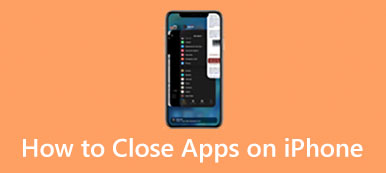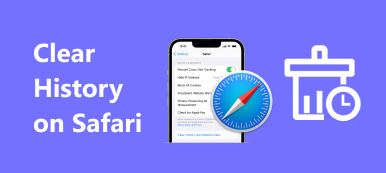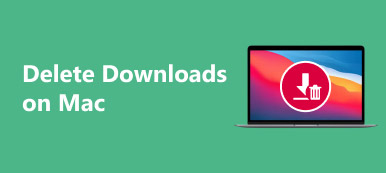Når du har installert et program eller en app på den digitale enheten, vil et ikon vises på skrivebordet eller startskjermen. Det indikerer at den tilsvarende applikasjonen er installert på enheten din. Dessuten gir det rask tilgang til den spesifikke applikasjonen. Problemet er at alle som går forbi enheten din kan få et glimt av alle applikasjonene dine. Derfor kan det være lurt slette ikoner fra skrivebordet eller startskjermen. Bare følg guiden vår for å lære hvordan du gjør det.
- Del 1: Slik sletter du ikoner på iPhone
- Del 2: Slik fjerner du ikoner på Android
- Del 3: Slik sletter du ikoner på et Mac-skrivebord
- Del 4: Slik fjerner du ikoner på PC
- Del 5: Vanlige spørsmål om sletting av ikoner
Del 1: Slik sletter du ikoner på iPhone
Slik sletter du ikoner på iOS 14 og nyere
Trinn 1 Hold det uønskede ikonet på startskjermen.
Trinn 2 Velg Fjern app på kontekstmenyen.
Trinn 3 Hvis du trykker på Fjern fra startskjermen, vil appikonet bli fjernet fra iPhone-startskjermen. Du kan få tilgang til appen på Apple Library. Hvis du velger Delete, vil både ikonet og appen bli fullstendig fjernet fra enheten din.
Slik sletter du et ikon på iOS 13
Trinn 1 For å slette et ikon på en iPhone som kjører iOS 13, trykk dypt på appen på startskjermen.
Trinn 2 Pek Omorganiser apper på menylisten, og trykk på X på toppen av ønsket ikon.
Trinn 3 Når du blir bedt om det, trykker du på Delete. Husk at det vil avinstallere appen og fjerne alle appdata.
Slik sletter du ikoner på iOS 12 og tidligere
Trinn 1 Trykk lenge på ikonet for uønsket app på startskjermen til alle appene begynner å riste.
Trinn 2 Trykk på X knappen på appen, og velg Delete på varseldialogen.
Slik sletter du et ikon på iPhone i Innstillinger
Trinn 1 Kjør Innstillinger-appen, og gå til iPhone Lagring.
Trinn 2 Finn den uønskede appen på listen, og trykk på den.
Trinn 3 På iOS 12 og nyere kan du fjerne et ikon på iPhone ved å trykke Avlast App. Det oppbevarer alle relevante dokumenter og data. Eller trykk Slett app, og trykk Slett app igjen for å fjerne appen og ikonet.
Slik sletter du et appikon i App Store
Trinn 1 Åpne App Store, trykk på profilen din og gå til oppdateringer seksjon.
Trinn 2 Trykk lenge på den uønskede appen, og trykk Delete på menyen.
Trinn 3 Trykk på hvis du blir bedt om det Delete en gang til. Deretter vil ikonet bli slettet fra din iPhone.
Bonustips: Hvordan fikse Kan ikke slette ikoner på iPhone
Noen ganger kan du oppleve at et ikon ikke kan slettes på iPhone selv om du har avinstallert appen. Årsakene er kompliserte, men Apeaksoft iPhone Eraser kan hjelpe deg med å løse dette problemet raskt.

4,000,000 + Nedlastinger
Avinstaller apper på iPhone og slett eventuelle uønskede ikoner, inkludert skjulte.
Kom med nyttige funksjoner for å frigjøre plass.
Slett og overskriv en iOS-enhet med ett klikk.
Kompatibel med de nyeste versjonene av iOS.
Her er trinnene for å slette eventuelle ikoner på iPhone:
Trinn 1 Start den beste programvaren for rengjøring av ikoner etter at du har installert den på datamaskinen din. Koble iPhone til datamaskinen med en Lightning-kabel.

Trinn 2 Klikk Frigjør plass på venstre side og velg Avinstaller applikasjoner.

Trinn 3 Klikk på Avinstaller knappen ved siden av den uønskede appen for å fjerne ikonet fra iPhone umiddelbart.
 Folk spør også:
Folk spør også:Del 2: Slik fjerner du ikoner på Android
Slik sletter du ikoner på Android for nye apper
Trinn 1 Åpne Play Butikk-appen, trykk på Meny og velg innstillinger.
Trinn 2 Finn Informasjon delen, og fjern merket for Legg til ikon på startskjermen alternativ. Fra nå av vil Android slette ikoner automatisk når du installerer nye apper.
Merknader: The Legg til ikon på startskjermen alternativet flyttes til Hjemmeinnstillinger på de nye versjonene av Android.
Slik sletter du et ikon på Android for en gammel app
Trinn 1 Trykk lenge på ikonet for uønsket app på Android-telefonen din.
Trinn 2 Da får du opp en pop-up menylinje med flere alternativer. Velge Fjern fra hjemmet, Delete, fjerne, eller relativ mulighet for å slette ikonet på Android-skjermen.
Merknader: Popup-menylinjen kan være forskjellig på Android-telefoner fra forskjellige produsenter.
Del 3: Slik sletter du ikoner på et Mac-skrivebord
Slik sletter du ikoner på Mac Desktop etter innstillinger
Trinn 1 Åpne Finder-appen på Mac-en.
Trinn 2 Gå til Finder meny, og velg innstillinger or Preferanser.
Trinn 3 Bytt til Informasjon fanen, og fjern markeringen av alle eller bestemte typer ikoner som skal slettes på Mac-skrivebordet under Vis disse elementene på skrivebordet.
Slik sletter du et ikon på et Mac-skrivebord med søppel
Trinn 1 For å slette et appikon på Mac-skrivebordet, høyreklikk på det.
Trinn 2 Velg Flytt til papirkurv på kontekstmenyen.
Slik sletter du skrivebordsikoner på Mac ved hjelp av terminal
Trinn 1 For å fjerne ikoner fra Mac-skrivebordet uten å slette dem, åpne Terminal-appen.
Trinn 2 Input standard skriv com.apple.finder CreateDesktop false, og trykk på Tilbake nøkkel på tastaturet.
Trinn 3 Neste, input killall Finder og traff Tilbake nøkkel.
Del 4: Slik fjerner du ikoner på PC
Slik sletter du et ikon på Windows
Trinn 1 Høyreklikk på et ikon på skrivebordet.
Trinn 2 Velg Delete på hurtigmenyen for å fjerne skrivebordsikonet på Windows.
Merknader: Eller dra og slipp ikonet til Recycle Bin mappe for å slette den umiddelbart.
Slik sletter du alle skrivebordsikoner på Windows
Trinn 1 For å fjerne alle skrivebordsikoner uten å slette dem på Windows 10 eller nyere, høyreklikk på skrivebordet.
Trinn 2 Velg Se, og fjern merket for Vis skrivebordsikoner alternativet.
Del 5: Vanlige spørsmål om sletting av ikoner
Hvordan slette ikoner fra Launchpad?
Høyreklikk på ikonet i Dock, velg alternativer, og velg Vis i Finder. Flytt den deretter til papirkurven og slett ikonet fra Launchpad.
Avinstallerer sletting av et ikon appen?
Sletting av et ikon på Windows/Mac/Android vil ikke avinstallere appen.
Hvorfor kan jeg ikke slette en snarvei på Windows?
Når snarveien brukes av en applikasjon eller tjeneste, kan du ikke slette den.
Konklusjon
Nå burde du forstå hvordan slette ikoner på iPhone/Android/Mac/Windows. Det er ikke en vanskelig jobb hvis du følger riktig prosess. Apeaksoft iPhone Eraser er den ultimate løsningen for å fjerne apper og ikoner på iOS-enheter. Hvis du har andre spørsmål om dette emnet, vennligst skriv dem ned nedenfor.